
コンピュータで作業するときは、実行可能なEXEファイルを起動するとするとき、状況は珍しいことではありません、何も起こらないか、「クラッシュ」のエラー。同じことは、プログラムのラベルで発生します。この問題が発生した理由から何のために、どのようにそれが下の話をされます解決するために。
Windows XPでアプリケーションの起動を復元します。
EXEファイルの通常の立ち上げのために、以下の条件が必要です:- システムからのブロッキングありません。
- Windowsレジストリからの正しいコマンド。
- ファイル自体の整合性とサービスや、それを実行しているプログラム。
これらのいずれかの条件が満たされない場合、私たちは、今日の記事で話しているという問題を取得します。
原因1:ファイルのロック
インターネットからダウンロードしたいくつかのファイルが潜在的に危険なとしてマークされています。これらは、様々な保護プログラムおよびサービス(ファイアウォール、アンチウイルスなど)に従事しています。同じことは、ローカルネットワーク上で行われるアクセス先のファイルは、と発生する可能性があります。ここでの解決策は単純です:
- 問題のあるファイルをPCM]をクリックし、「プロパティ」を参照してください。

- ウィンドウの下部には、「ロック解除」ボタンをクリックし、「適用」と約

原因2:ファイル協会
デフォルトでは、Windowsのは、それが開くことが可能なプログラム(実行)にファイルが対応する各タイプのようなAのように構成されています。時には、さまざまな理由で、この順序が壊れています。たとえば、あなたが誤ってアーカイバ、それが正しいと考え、オペレーティング・システムによってEXEファイルを開いて、設定で対応するパラメータを規定します。この時点から、Windowsは、アーカイバを使用して実行可能ファイルを実行しようとします。
それは、実際には、この失敗セットの原因良い例でした。ほとんどの場合、最も可能性の高い悪質なソフトウェアのインストール、団体の変動を引き起こします。
唯一のシステムレジストリの編集が状況を修正するのに役立ちます。このようする必要があり、以下に示す勧告使用するには:最初の項目を実行するには、コンピュータを再起動し、パフォーマンスをチェック。問題が残っている場合、我々は、第二などを行います。
まず、レジストリエディタを起動する必要があります。 「スタート」メニューを開き、「ファイル名を指定して実行」をクリックします。これは、次のように行われます。

機能ウィンドウで、コマンド「Regeditを」書いて、OKをクリックします。
![Windows XPのファイル名を指定して実行]メニューから、レジストリエディタへのアクセス](/userfiles/134/9563_5.webp)
エディタはここで、我々はすべてのアクションが生成されますが開きます。

- レジストリは、ファイル拡張子のカスタム設定が記録されたフォルダがあります。そこに綴られているキーは、実行のための優先事項です。この手段は、オペレーティングシステムがこれらのパラメータの最初の「見た目」ということ。フォルダを削除すると、間違った団体と状況を修正することができます。
- 私たちは、次の方法に進みます。
HKEY_CURRENT_USER \ SOFTWARE \マイクロソフト\ Windowsの\ CurrentVersionの\ Explorerの\ FileExts
- 私たちは、名前を「.EXE」のセクションを見つけて、 『UserChoice』フォルダ(フォルダのPCMと 『削除』)を削除します。問題はここに行くこととして忠誠のために、あなたは、ユーザパラメータの可用性と「の.lnk」セクション(起動パラメータ)をチェックインする必要があります。 「userchoice」は存在している場合、あなたはまた、削除し、コンピュータを再起動します。

さらに、イベントの開発のための2つのオプションが可能です:「UserChoice」フォルダまたは上記のパラメータ(「.EXE」と「の.lnk」)は、レジストリまたは保存されている問題を再起動した後に表示されません。どちらの場合も、次の項目に進みます。
- 私たちは、次の方法に進みます。
- オープンレジストリエディタを再び、今回はブランチに行きます
HKEY_CLASSES_ROOT \ EXEFILE \ SHELL \ OPEN \ COMMAND
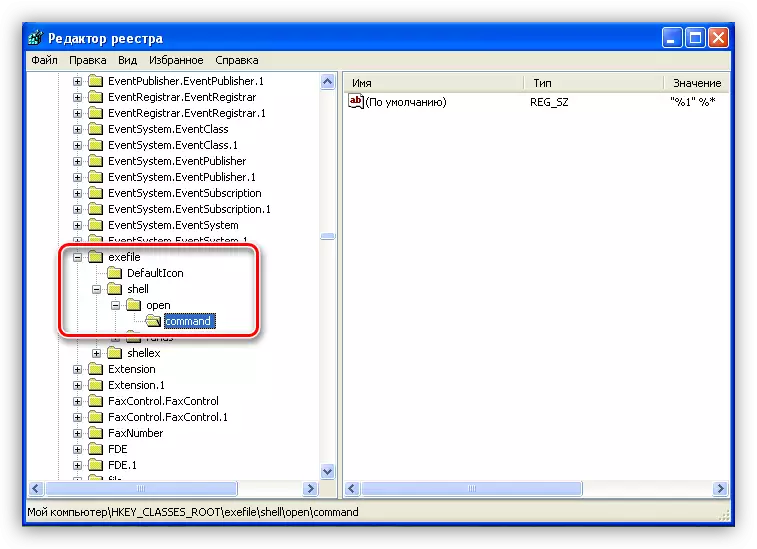
- 「デフォルト」キーの値を確認してください。それはこのようにする必要があります:
"%1" %*
- 値が異なる場合は、キーによってPCMをクリックして、「変更」を選択します。
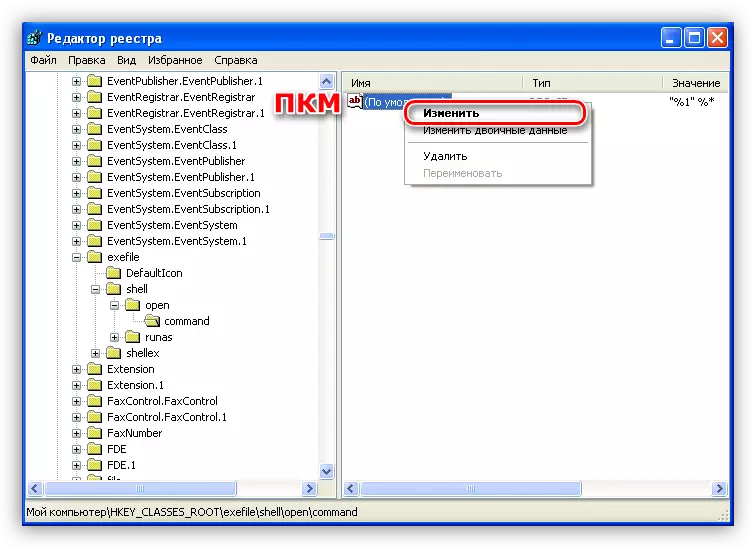
- 私たちは、対応するフィールドに必要な値を導入して、[OK]をクリックします。

- あなたはまた、自身のフォルダEXEFILEにデフォルトのパラメータを確認してください。 Windowsで使用されている言語パックに応じて、「アプリケーション」または「アプリケーション」がなければなりません。それはそうでない場合は、変更してください。
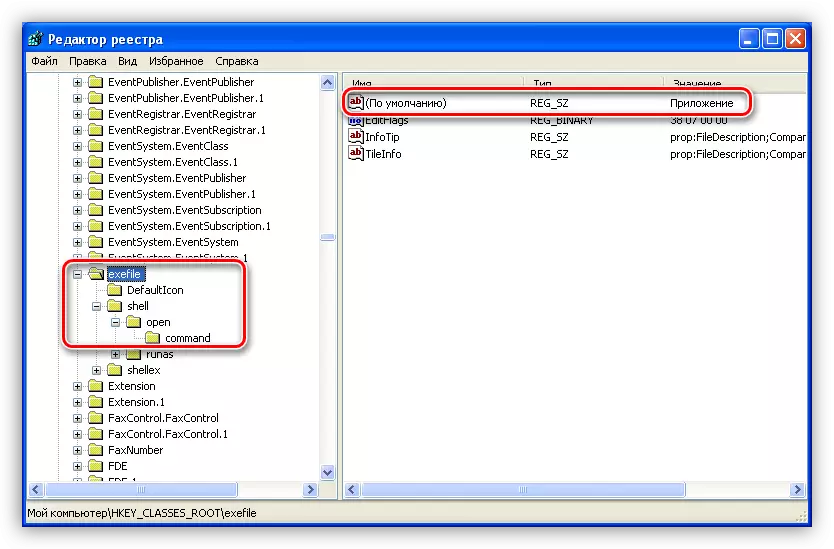
- 次に私たちは支店に行きます
HKEY_CLASSES_ROOT \ .EXE。
私たちは、デフォルトのキーを見てください。正しい値は、「exefile」です。
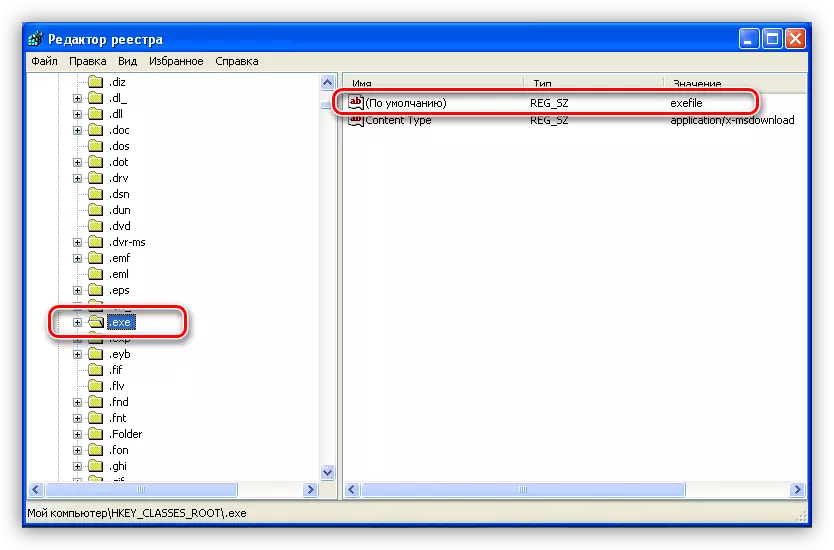
ここでは、二つのオプションがあります:パラメータが正しい値を持っているか、ファイルを再起動した後に開始されていません。どうぞ。
- 「デフォルト」キーの値を確認してください。それはこのようにする必要があります:
- EXE-Shnikovの打ち上げに問題が残っている場合、それは誰か(または何か)は、他の重要なレジストリキーを変更したことを意味します。その数は、したがって、それはこれにあなたが以下見つけるのリンクファイルを使用する価値がある、非常に大きくなることがあります。
ダウンロードレジストリファイル
- ダブルクリックしてファイルexe.regを実行し、レジストリへの適用に同意します。

- 我々は成功した追加情報についてのメッセージを待っています。

- LNK.ReGファイルと同じ操作を行います。
- リブート。
- ダブルクリックしてファイルexe.regを実行し、レジストリへの適用に同意します。
おそらく、フォルダ3つのファイルが置かれているリンクを開くことに気づきました。そのうちの一つがREG.REGです - デフォルト協会は、レジストリファイルのために「飛んで」場合、それが必要になります。これが起こった場合は、それらを実行する通常の方法では動作しません。
- エディタを開き、「ファイル」メニューに移動し、IMPORT項目をクリックします。
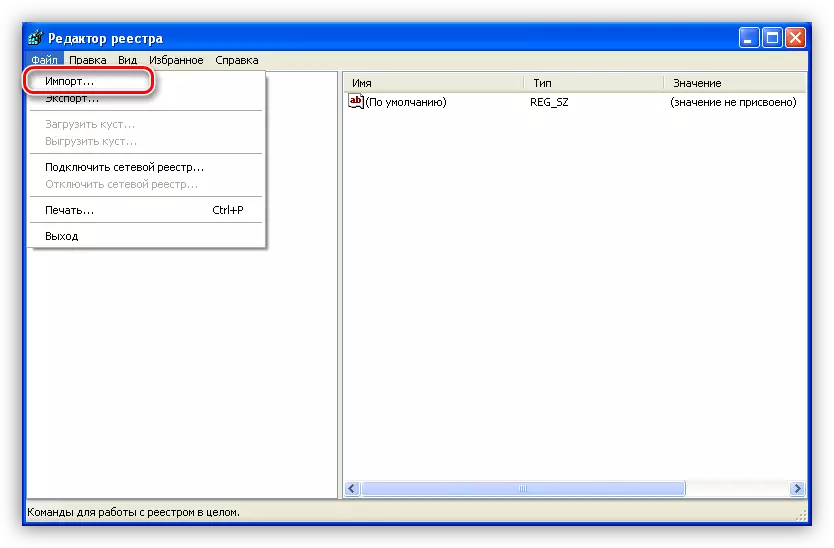
- 私たちは、ダウンロードしたファイルのreg.regを見つけて、「開く」をクリックしてください。

- 私たちの行動の結果は、システムレジストリ内のファイルに含まれるデータのご紹介となります。

変更が有効にならない、これなしで、車を再起動することを忘れないでください。
原因3:ハードディスクエラー
EXEファイルの打ち上げは、任意のエラーを伴っている場合、それは、ハードディスク上のシステムファイルへの損傷に起因する可能性があります。この理由は、読み取り不可能なセクタを「壊れた」ので、することができます。このような現象は珍しいことではありません。エラー時にディスクをチェックして、HDD再生器のプログラムを使用してそれらを修正。続きを読む:HDD再生器を使用してハードディスクを復元する方法
「壊れた」の分野で、システムファイルの主な問題は、読んでコピーして書き換え不可能です。プログラムで問題が解決しない場合は、このケースでは、あなたは、システムの復元または再インストールすることができます。
もっと読む:Windows XPの回復方法
ハードディスク上の壊れたセクタの外観はそうでなければ、すべてのデータを失う危険、新しいものと交換への最初の呼び出しであることに留意してください。
原因4:プロセッサ
この理由を考えるとき、あなたはゲームとの関連付けを行うことができます。おもちゃのDirectXの特定のバージョンをサポートしていないビデオカード上で実行する必要はありませんどれだけ、プログラムが必要な命令を実行することができないプロセッサでは起動しないことがあります。
最も一般的な問題は、SSE2のサポートの欠如です。お使いのプロセッサは、これらの命令で動作することができるかどうかを調べるには、あなたはCPU-ZやAIDA64プログラムを使用することができます。
ここでは、命令のCPU-Zの一覧で:

AIDA64では、「システムボード」ブランチに移動し、「CPUID」のセクションを開く必要があります。 「命令」ブロックでは、必要な情報を見つけることができます。

プロセッサまたはプラットフォーム全体の交換 - この問題を解決するものです。
結論
今日では、Windows XPでのEXEファイルの起動の問題を解決する方法を考え出しました。将来的にはそれを避けるために検索し、ソフトウェアをインストールする際、気をつけて、未検証データのレジストリに入力しないと、新しいプログラムやパラメータの変更をインストールする際、必ず、その割り当てあなたが知っていないキーを変更しないでください、リカバリポイントを作成。
